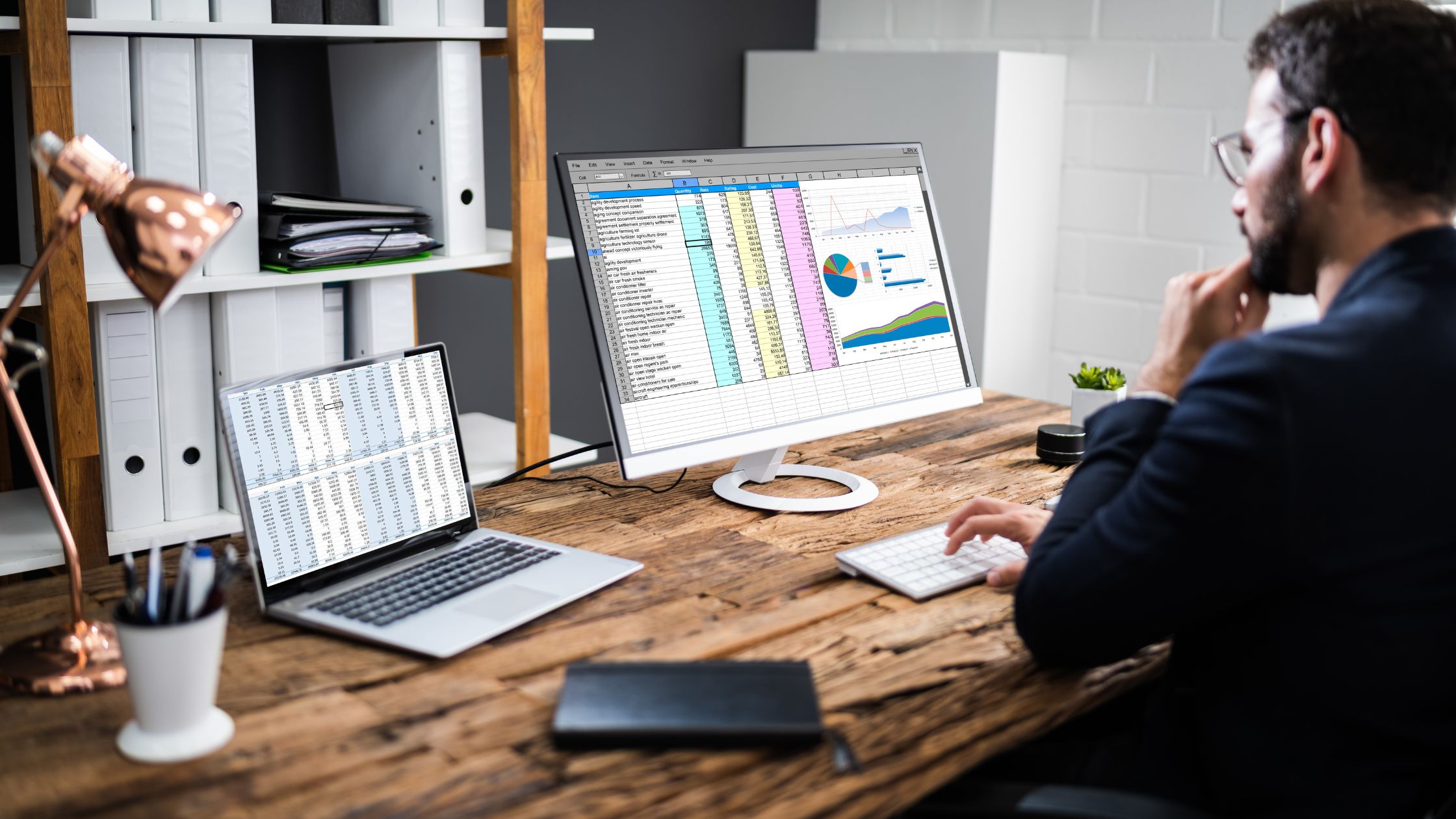Una gran técnica para salvaguardar los datos de alteraciones no autorizadas es agregar protección a una hoja o hoja de trabajo. Sin embargo, es posible que en ocasiones sea necesario desproteger una hoja o un libro para que se puedan realizar cambios en el archivo en línea de Excel.
¿Para qué sirve Excel Online?
Excel Online es una versión web de Microsoft Excel que permite a los usuarios crear, editar y colaborar en hojas de cálculo de Excel a través de un navegador web.
Puede ser utilizado para una variedad de tareas tales como análisis de los datos, elaboración de presupuestos y creación de tablas y gráficos. También permite que varios usuarios trabajen en la misma hoja de cálculo simultáneamente y la compartan fácilmente.
Cómo desproteger Excel Online
Para desproteger un documento de Excel Online, deberá conocer la contraseña que se utilizó para proteger la hoja o el libro. Una vez que tenga la contraseña, puede seguir estos pasos:
1. Abre el Documento en línea de Excel que desea desproteger.
2. Haga clic en la pestaña "Revisar" en la cinta en la parte superior de la pantalla.
3. Haga clic en "Desproteger hoja" o "Desproteger libro de trabajo" (dependiendo de si desea desproteger una sola hoja o todo el libro de trabajo).
4. Ingrese la contraseña que se usó para proteger la hoja o el libro de trabajo cuando se le solicite.
5. Haga clic en "Aceptar" para desproteger la hoja o el libro.
Si no conoce la contraseña, no podrá desproteger la hoja o el libro. En este caso, es posible que deba comunicarse con la persona que lo protegió para solicitar la contraseña.
3 formas rápidas de desproteger una hoja de Excel
- Elimine la protección con contraseña usando la pestaña "Revisar" en Excel: vaya a la pestaña "Revisar" en el menú de cinta, haga clic en "Desproteger hoja" e ingrese la contraseña si se le solicita.
- Utilice una herramienta de terceros para eliminar la contraseña: hay varias herramientas gratuitas y de pago disponibles en línea que pueden eliminar la protección con contraseña de una hoja de Excel.
- Use el código VBA para eliminar la contraseña: puede usar el código VBA para eliminar la contraseña de la hoja de Excel. Puedes encontrar el codigo en internet.
Cómo desproteger un libro de Excel
Para desproteger un libro de Excel, necesitará saber la contraseña utilizada para protegerlo. Si no tiene la contraseña, no podrá desproteger el libro.
Para desproteger el libro, siga estos pasos:
Paso 1: abra el libro de trabajo protegido en Excel.
Paso 2. Haga clic en la pestaña "Revisar" en la cinta.
Paso 3: Haga clic en el botón "Desproteger hoja" en el grupo "Cambios".
Paso 4: Aparecerá un cuadro de diálogo solicitando la contraseña. Ingrese la contraseña y haga clic en "Aceptar".
Paso 5. El libro de trabajo ahora estará desprotegido y podrá realizar cambios en él.
Si no tiene la contraseña, puede intentar usar un software de terceros para descifrar la contraseña. Sin embargo, esto no se recomienda ya que es ilegal y poco ético.
LEA TAMBIÉN:
- Cómo insertar encabezado en Excel Online
- Cómo vender plantillas de Excel en línea
- Compartir archivos de Excel en línea
- Crear una Web de Word usando Microsoft Word
- Cómo crear un documento de Word: una guía paso a paso
¿Cómo elimino la contraseña del documento de Excel?
Para eliminar la contraseña de un documento de Excel, puede probar 1.1.1.1. Siguientes métodos:
- Si conoce la contraseña:
Abra el documento de Excel e ingrese la contraseña cuando se le solicite.
Vaya al menú "Archivo" y luego seleccione "Información".
Haga clic en "Proteger libro de trabajo" o "Proteger hoja", luego seleccione "Cifrar con contraseña".
Cuando se le solicite, deje el campo de contraseña en blanco y haga clic en "Aceptar".
- Si no conoce la contraseña:
Utilice un descifrado de contraseñas herramienta para recuperar la contraseña.
Hay muchos programas de software disponibles en línea que pueden ayudarlo a descifrar contraseñas de Excel. Algunos son gratuitos, mientras que otros son de pago.
Tenga en cuenta que descifrar la contraseña sin la autorización del propietario del documento puede ser ilegal en algunas jurisdicciones.
Cómo desbloquear archivos de Excel
Para desbloquear un archivo Excel, necesitará saber la contraseña que se utilizó para bloquearlo. Una vez que tenga la contraseña, puede abrir el archivo y luego guardarlo como una versión desbloqueada.
Además, si no conoce la contraseña, puede intentar usar una herramienta de recuperación de contraseña para intentar descifrarla.
Algunas opciones populares incluyen Excel Password Recovery, Advanced Excel Password Recovery y Accent Excel Password Recovery.
Tenga en cuenta que es posible que estas herramientas no puedan recuperar la contraseña si era una contraseña segura y compleja.
Cómo proteger hojas de trabajo en hojas de Excel
Para proteger hojas de cálculo en una hoja de Excel, puede utilizar la función "Proteger hoja".
1: Abra el Libro de trabajo de Excel que contiene la hoja de cálculo que desea proteger.
2. Haga clic con el botón derecho en las pestañas de la hoja de trabajo en la parte inferior de la ventana y seleccione "Proteger hoja" en el menú contextual.
3. En el cuadro de diálogo "Proteger hoja", establezca una contraseña (opcional) y seleccione los elementos que desea permitir que los usuarios editen. También puede optar por permitir que los usuarios seleccionen celdas bloqueadas o no.
4. Haga clic en Aceptar para aplicar la protección a la hoja de trabajo.
5. Para desproteger la hoja de trabajo, vaya a la pestaña "Revisar" en la cinta, haga clic en "Desproteger hoja" e ingrese la contraseña (si configuró una antes).
Tenga en cuenta que la función "Proteger hoja" solo evita que los usuarios realicen cambios accidental o deliberadamente en las celdas bloqueadas, pero no cifra la datos en la hoja de trabajo, por lo que no es un método seguro para proteger información sensible.
¿Cómo reparo Excel bloqueado para editar por mí?
Hay algunas soluciones potenciales para resolver un error "Bloqueado para editar" en Excel cuando el archivo está bloqueado por el usuario actual.
Una solución es cerrar el programa excely, a continuación, vuelva a abrir el archivo. Otra solución es intentar guardar el archivo con un nombre diferente.
Por lo tanto, si el error persiste, intente cerrar el archivo y luego reinicie su computadora. Si el problema persiste, es posible que el archivo esté dañado y deba repararse o reemplazarse.
Preguntas frecuentes
¿Cómo desbloqueo un archivo de Excel que está bloqueado para editarlo en línea?
Windows: elimine cualquier cifrado de contraseña o acceso restringido del archivo si es posible. Elimine cualquier contraseña o configuración de acceso restringido yendo a Archivo > Información > Proteger libro de trabajo.
¿Cómo elimino la Vista protegida en Excel sin contraseña?
- Desproteja la hoja del menú contextual haciendo clic con el botón derecho en la pestaña de la hoja.
- Haga clic en Desproteger hoja en la pestaña Revisar, en el grupo Cambios.
- Haga clic en Formato en el grupo Celdas en la pestaña Inicio y luego seleccione Desproteger hoja en el menú desplegable.
¿Por qué Excel dice bloqueado para editar por mí?
- La hoja de cálculo de Excel está protegida con contraseña.
- Microsoft Excel no se cerró correctamente y el archivo del propietario no se eliminó.
- Otro usuario está utilizando el archivo de Excel que se comparte en una red.
- El archivo de Excel está actualmente abierto en otro dispositivo.
¿Se puede abrir un archivo de Excel protegido sin contraseña?
Simplemente abra el libro de trabajo deseado y haga clic en el botón Desproteger hoja para eliminar la contraseña.